Kuidas Facebookis küsitlust luua?

Kui otsite, kuidas luua Facebookis küsitlust, et saada inimeste arvamust, siis meilt leiate kõik lahendused alates sündmustest, messengerist kuni looni; saate Facebookis küsitluse luua.
Bixby voice on keerukas hääleassistent, mis on loodud selleks, et aidata oma Samsungi seadmest mugavalt maksimumi võtta. See võimaldab teil oma vidinat hõlpsalt juhtida häälkäskluste abil, mis on äärmiselt kasulik nõutavate pingutuste ja ressursside vähendamiseks. Lisaks toob Bixby kõik vastused teie päringutele teie taskusse. Sellised funktsioonid nagu keele muutmine ja hääle intonatsioon muudavad selle aga kõigi Androidi kasutajate esimeseks valikuks kogu maailmas. Bixby seaded võimaldavad teil keelt igal ajal vahetada minimaalse pingutuse ja suurepäraste tulemustega.
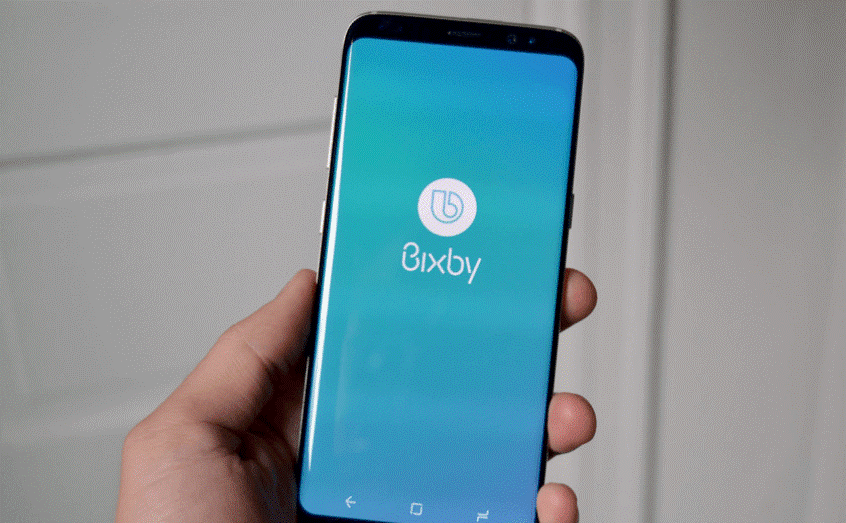
Selles postituses käsitleme samme Bixby Voice'i keele ja hääle intonatsiooni muutmiseks, et viia teie Bixby kogemus järgmisele tasemele.
Bixby Voice'i keele muutmise sammud:
See on lihtsaim ja lihtsaim viis saada Bixby rakenduses keel, millest kõige rohkem aru saate. Bixby Voice'i keele muutmiseks järgige alltoodud juhiseid.
1. samm: esiteks peate oma nutitelefonis juurdepääsu Bixby rakendusele.
2. samm: nüüd peate klõpsama menüüikoonil (kolm vertikaalset punkti), mis asub ekraani paremas ülanurgas.
3. samm: klõpsake nuppu Seaded.
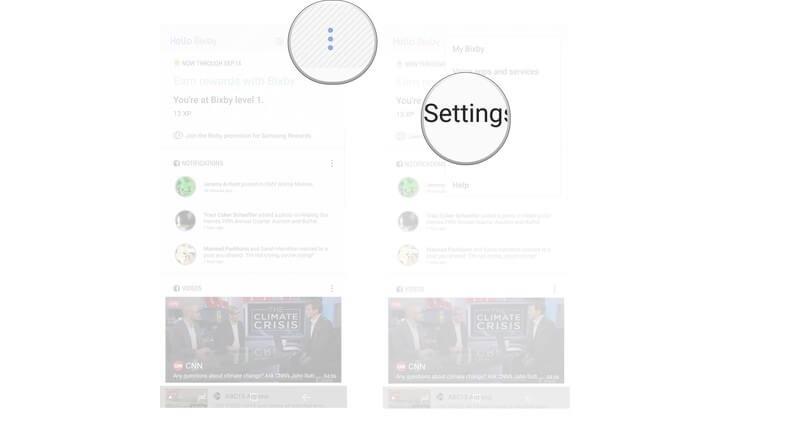
Loe ka:-
9 Samsung Bixby näpunäiteid ja nippe... Bixby suudab teie nutitelefoni kasutuskogemuse sujuvamaks muutmiseks teha mitmesuguseid ülesandeid. Kui oled nõus...
4. samm: valige nüüd keel ja kõnestiil (häälintonatsioon).
5. samm: valige keeled.
6. samm: klõpsake keelel, mida soovite Bixbyl kasutada.
Kui olete lõpetanud, saate rakenduse sulgeda ja uuesti avada, et kontrollida, kas Bixby Voice'i keelt on muudetud või mitte.
Loe ka:-
Öelge tere "Bixbyle" – Samsungi metsikkaart...
Sammud hääle intonatsiooni muutmiseks:
Hääle intonatsiooni muutmine võtab vähem kui minuti ja kuulete Bixbyt oma eelistatud häälel. Bixby hääle hääle intonatsiooni muutmiseks järgige alltoodud juhiseid.
1. toiming: avage oma Android-seadmes rakendus Bixby.
2. samm: klõpsake kolmel vertikaalsel punktil (menüünupp), mis on saadaval Androidi ekraani paremas ülanurgas.
3. samm: klõpsake nuppu Seaded.
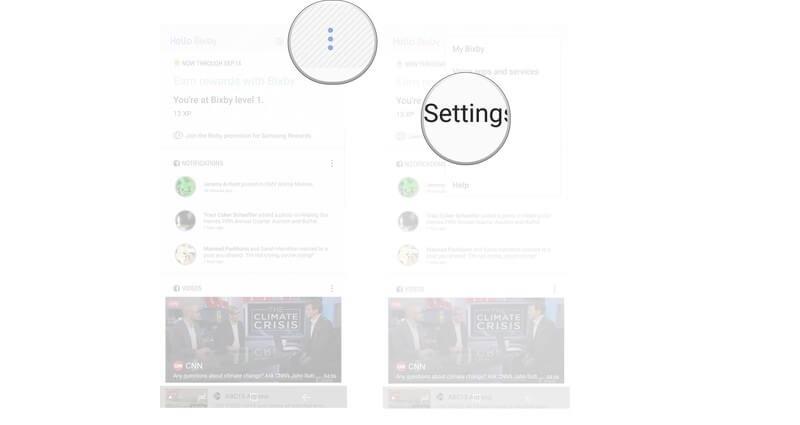
4. samm: peate valima keele ja kõnestiili (häälintonatsioon).
5. samm: nüüd peate valima Bixby ikooni eelistatud keele kõrval, milles soovite, et teie Bixby rakendus kõneleks.
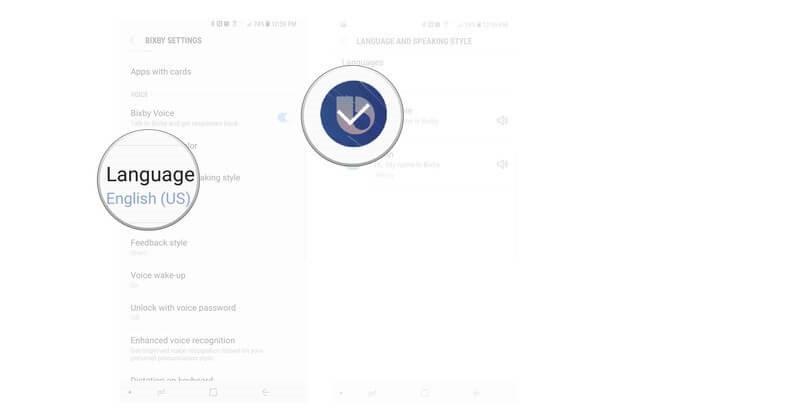
Loe ka:-
7 uut ja kasulikku asja, mida proovida... Kui teie maja on üle ujutatud hunnik Alexa toitega seadmeid Echost seinakella ja LED-pirni...
Kui olete lõpetanud, saate rakenduse sulgeda ja uuesti avada, et teada saada, kas Bixby Voice'i kõnestiili on muudetud või mitte. Kui hääle intonatsioon on endiselt sama, saate seadme taaskäivitada, et see lõpetada.
Niisiis, nüüd olete edukalt õppinud muutma Bixby rakenduse keelt ja hääle intonatsiooni. Saate muuta praegust kõnestiili ja hankida eelistatud kõnestiili, et värskendustest kuulda. Kui teil tekib Bixby rakenduse lugemisel probleeme või vajate abi, kirjutage oma kommentaarid allpool. Kui olete Bixby rakendusega juba kasutusele võtnud ja Bixbyst maksimumi saamiseks kasutanud erinevaid häälintonatsioone, siis andke meile kommentaarides teada, mida te sellest arvate.
Kui otsite, kuidas luua Facebookis küsitlust, et saada inimeste arvamust, siis meilt leiate kõik lahendused alates sündmustest, messengerist kuni looni; saate Facebookis küsitluse luua.
Kas soovite aegunud pääsmeid kustutada ja Apple Walleti korda teha? Järgige selles artiklis, kuidas Apple Walletist üksusi eemaldada.
Olenemata sellest, kas olete täiskasvanud või noor, võite proovida neid värvimisrakendusi, et vallandada oma loovus ja rahustada meelt.
See õpetus näitab, kuidas lahendada probleem, kuna Apple iPhone'i või iPadi seade kuvab vales asukohas.
Vaadake, kuidas saate režiimi Mitte segada iPadis lubada ja hallata, et saaksite keskenduda sellele, mida tuleb teha. Siin on juhised, mida järgida.
Vaadake erinevaid viise, kuidas saate oma iPadi klaviatuuri suuremaks muuta ilma kolmanda osapoole rakenduseta. Vaadake ka, kuidas klaviatuur rakendusega muutub.
Kas seisate silmitsi sellega, et iTunes ei tuvasta oma Windows 11 arvutis iPhone'i või iPadi viga? Proovige neid tõestatud meetodeid probleemi koheseks lahendamiseks!
Kas tunnete, et teie iPad ei anna tööd kiiresti? Kas te ei saa uusimale iPadOS-ile üle minna? Siit leiate märgid, mis näitavad, et peate iPadi uuendama!
Kas otsite juhiseid, kuidas Excelis automaatset salvestamist sisse lülitada? Lugege seda juhendit automaatse salvestamise sisselülitamise kohta Excelis Macis, Windows 11-s ja iPadis.
Vaadake, kuidas saate Microsoft Edge'i paroole kontrolli all hoida ja takistada brauserit tulevasi paroole salvestamast.







